Jeśli okaże się, że plik Host zmienił się z jakiegoś powodu, nie panikuj, możesz łatwo przywrócić go do wartości domyślnych. W tym artykule pokażemy, jak ustawić domyślne wartości pliku Host w systemie Windows 10.
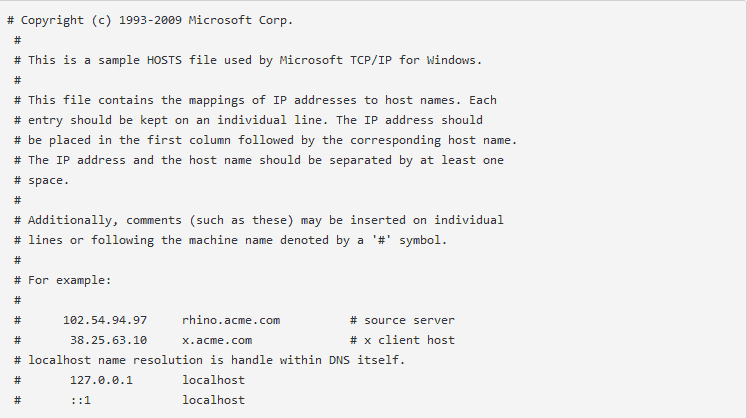
Jak zresetować plik hosta do domyślnych?
W systemie Windows plik Host służy do mapowania nazw hostów na adresy IP i nie należy go zmieniać. Ale jeśli zauważysz jakiekolwiek zmiany w tym pliku, oto co musisz zrobić:
- Otwórz Eksploratora plików i wprowadź następującą lokalizację:
- C: WindowsSystem32 \ drivers \ etc
- Znajdź plik hosta i zmień jego nazwę na host.bak (najpierw może być konieczne przejęcie pliku na własność)
- Wklej następujący tekst do Notatnika:
- # Copyright (c) 1993-2009 Microsoft Corp.
#
# To jest przykładowy plik HOSTS używany przez Microsoft TCP / IP dla Windows.
#
# Ten plik zawiera odwzorowania adresów IP na nazwy hostów. Każdy
# wpis powinien znajdować się na osobnej linii. Adres IP powinien
# być umieszczone w pierwszej kolumnie, a następnie odpowiadająca jej nazwa hosta.
# Adres IP i nazwa hosta powinny być oddzielone co najmniej jednym
# przestrzeń.
#
# Dodatkowo, komentarze (takie jak te) mogą być wstawiane indywidualnie
# linii lub po nazwie maszyny oznaczonej symbolem „#”.
#
# Na przykład:
#
# 102.54.94.97 rhino.acme.com # serwer źródłowy
# 38.25.63.10 x.acme.com # x host klienta
# Rozpoznawanie nazw localhost odbywa się w samym DNS.
# 127.0.0.1 localhost
# :: 1 host lokalny
- # Copyright (c) 1993-2009 Microsoft Corp.
- Zapisz go w C: WindowsSystem32driversetc i zamknij dokument
Plik hosta powrócił teraz do wartości domyślnych, ale zaleca się utworzenie kopii zapasowej pliku hosta, aby w razie potrzeby łatwo go zastąpić. Możesz użyć starego pliku Hosta jako kopii zapasowej i przechowywać go w folderze Drivers obok oryginału.
Resetowanie pliku Host jest bardzo przydatnym rozwiązaniem do rozwiązywania problemów z łącznością na komputerze z systemem Windows. Jeśli więc połączenie internetowe nie jest tak stabilne, jak powinno, skorzystaj z tej metody, aby to naprawić.
Warto wspomnieć, że plik Hosta może być czasem zablokowany do edycji. Jeśli tak jest, mamy twoje plecy. Przygotowaliśmy już listę rozwiązań tego konkretnego problemu i możesz je sprawdzić w tym przewodniku.
Jeśli masz jakieś uwagi lub sugestie, napisz skorzystaj z sekcji komentarzy poniżej.





